Gabriel Brooks
0
1950
192
 Czasami świat PC jest takim lustrem dla prawdziwego świata. Myślę, że w obu przypadkach kosz na śmieci (to Kosz) jest najbardziej zaniedbanym składnikiem naszego codziennego użytkowania. Świetnie, bo tam jest. Tęsknimy tylko wtedy, gdy zaginie.
Czasami świat PC jest takim lustrem dla prawdziwego świata. Myślę, że w obu przypadkach kosz na śmieci (to Kosz) jest najbardziej zaniedbanym składnikiem naszego codziennego użytkowania. Świetnie, bo tam jest. Tęsknimy tylko wtedy, gdy zaginie.
Gospodarowanie odpadami może być nudnym obowiązkiem. Ale także w prawdziwym świecie dzieje się tam wiele akcji. Pomyśl o eko-świadomości, a dostaniesz znaczenie recyklingu odpadów. Również w świecie komputerów zarządzanie Koszem jest niezbędnym obowiązkiem poprawy wydajności systemu.
Czy możemy odgadnąć znaczenie tego - Kosz jest jedyną ikoną domyślnie wyświetlaną na pulpicie systemu Windows XP.
Wszyscy mieliśmy problemy z problemami z Koszem. Od zmiany ikony do poszukiwania sposobu na przywrócenie domyślnej ikony. Lub prawdopodobnie najczęstszy - szperanie w nim w celu znalezienia przypadkowo usuniętego pliku. Wiem, że miałem swój udział. Przez lata moje poszukiwania rozwiązań i szybkich poprawek zaowocowały niezłą kolekcją sztuczek i wskazówek. Stopniowo zdałem sobie sprawę, że podobnie jak świat rzeczywisty, śmieci w naszym systemie również wymagają ciągłego zarządzania. Na szczęście istnieje wiele bezpłatnych sposobów dostosowania Kosza do naszych potrzeb.
Uwaga: Niektóre poprawki dotyczą edycji rejestru. Jeśli nie znasz się na rejestrze, pomiń te kroki. Zawsze wykonuj kopię zapasową rejestru przed wszelkimi zmianami.
A teraz zróbmy nurkowanie w śmietniku z tymi 10 sposobami radzenia sobie z Koszem.
Zmień rozmiar Kosza
Domyślnie rozmiar przydzielony do Kosza wynosi 10% rozmiaru dysku. Jeśli usuniesz dowolny większy plik, system Windows wyświetli komunikat. Możesz więc zwiększyć rozmiar.
Z drugiej strony dysk o pojemności 20 GB będzie miał pojemnik o wielkości 2 GB. Jeśli uznasz to za stratę miejsca, możesz zmniejszyć rozmiar.
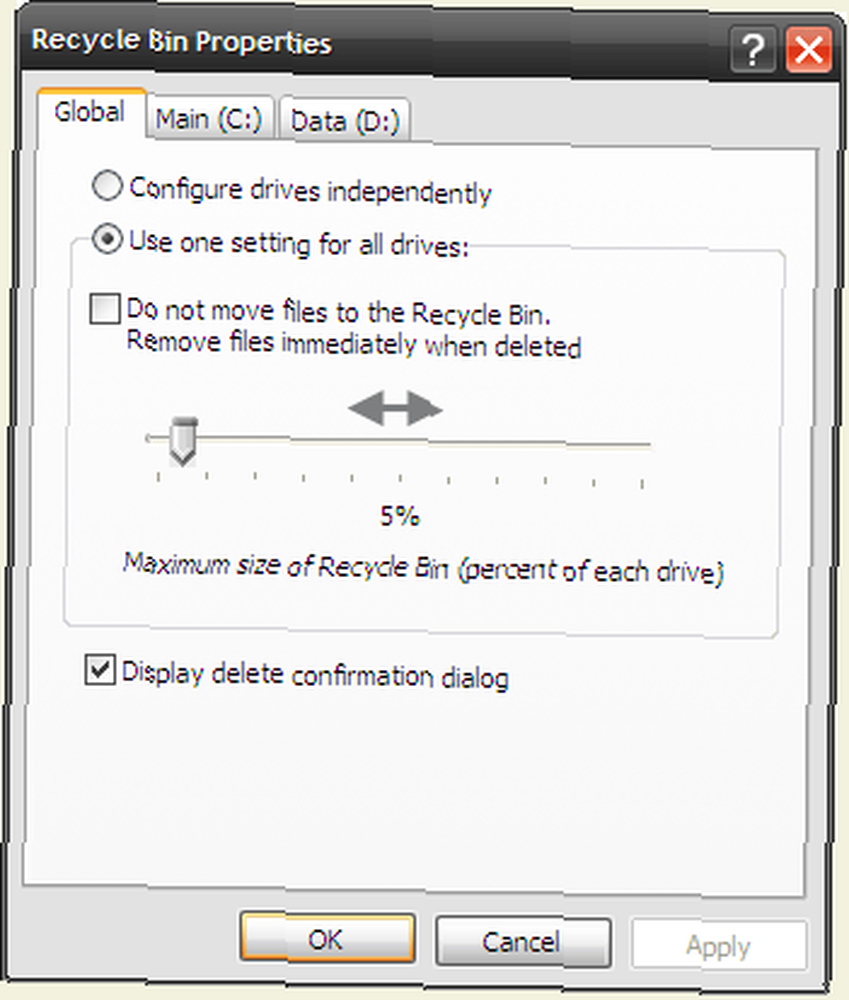
- Kliknij prawym przyciskiem myszy ikonę Kosza na pulpicie i wybierz Nieruchomości.
- Używając Światowy zakładkę, możesz ustawić jednolity rozmiar dla wszystkich dysków, wybierając Użyj jednego ustawienia dla wszystkich dysków. Lub skonfiguruj każdy dysk niezależnie, wybierając Konfiguruj dyski niezależnie.
- Przesuń suwak zgodnie z rozmiarem, który chcesz ustawić. Dla wszystkich dysków użyj Światowy patka. W przypadku niezależnych rozmiarów użyj zakładki dla napędów. Kliknij dobrze i zrzucaj tyle, ile chcesz.
Zmień nazwę
Jeśli „Kosz” jest dla Ciebie zbyt mechaniczny, łatwo zmienić nazwę kosza na coś podobnego Nuked! Oto jak z edycją rejestru. (To REJESTRACJA - bądź ostrożny!)
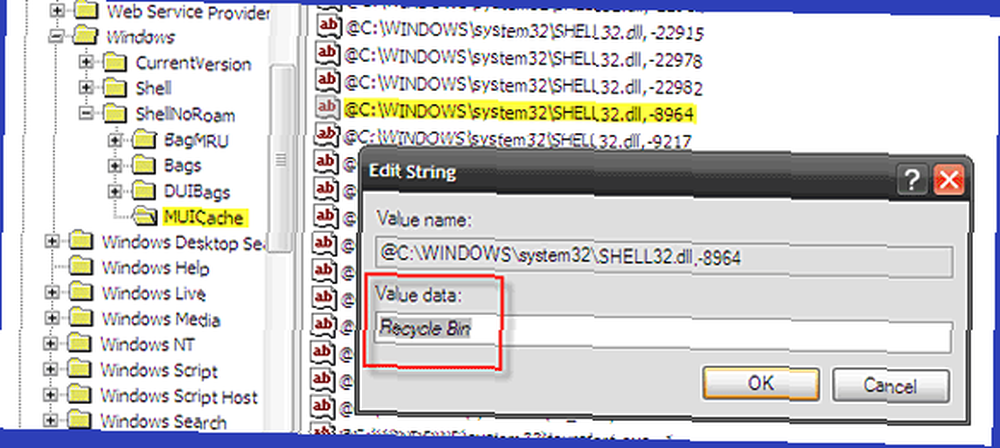
- Kliknij Start - Uruchom ““ Wpisz regedit aby otworzyć edytor rejestru.
- Przejdź do następującego klucza - HKEY_CURRENT_USER \ Software \ Microsoft \ Windows \ ShellNoRoam \ MUICache
- W prawym panelu kliknij dwukrotnie ten ciąg wartości - @C: \ WINDOWS \ system32 \ SHELL32.dll, -8964
- Zmienić Dane wartości na co chcesz nazwać bin. Kliknij dobrze i zamknij edytor rejestru.
- Odśwież pulpit, aby zobaczyć zmianę nazwy.
Zmień ikonę Kosza
Ikonę Kosza można łatwo zmienić za pomocą Właściwości pulpitu aplet.
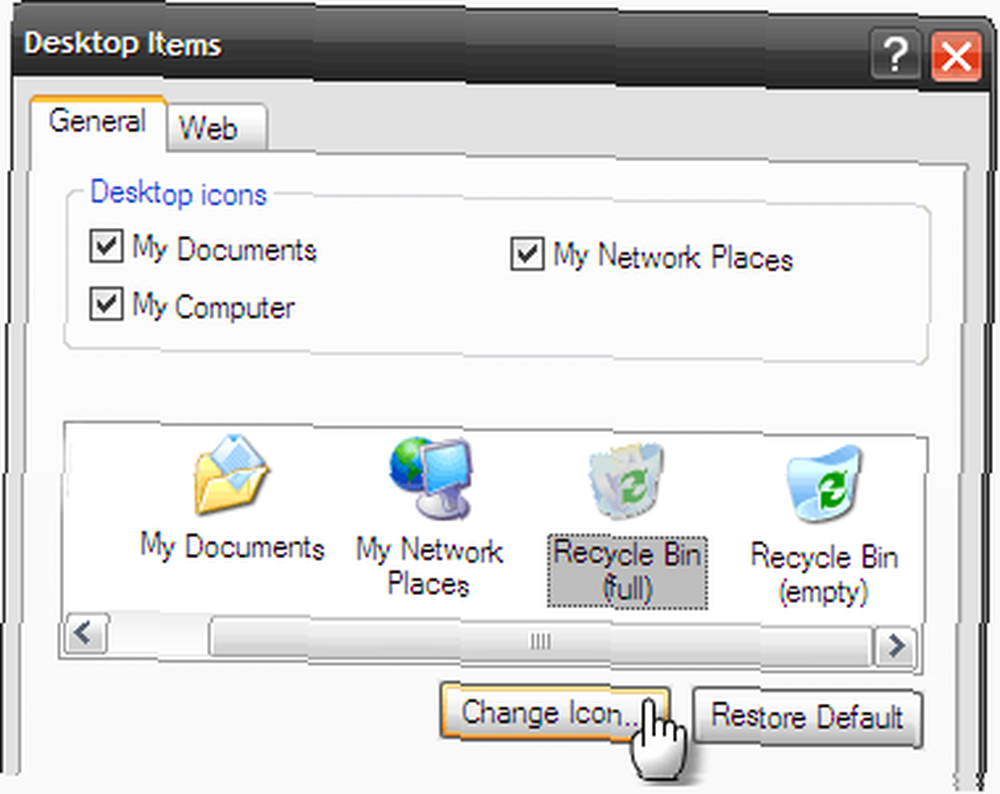
- Kliknij prawym przyciskiem myszy pusty obszar pulpitu. Wybierz Nieruchomości.
- W Właściwości wyświetlania, Wybierz Pulpit patka.
- Kliknij na Dostosuj pulpit przycisk - Elementy pulpitu pole otwiera się na Generał patka.
- Wybierz ikonę Kosz - kliknij Zmień ikonę. Wybór ikon jest domyślnie zapewniany przez plik Shell32.dll. Możesz wybrać jedną lub przejść do swojej ulubionej ikony Kosza. Kliknij dobrze ustawić.
Ukryj kosz
Istnieje wiele powodów, dla których możesz chcieć ukryć Kosz na pulpicie (np. Jeśli chcesz użyć Docków lub motywu podobnego do Maca). Darmowy, niezarejestrowany sposób to korzystanie z Edytor zasad grupy.
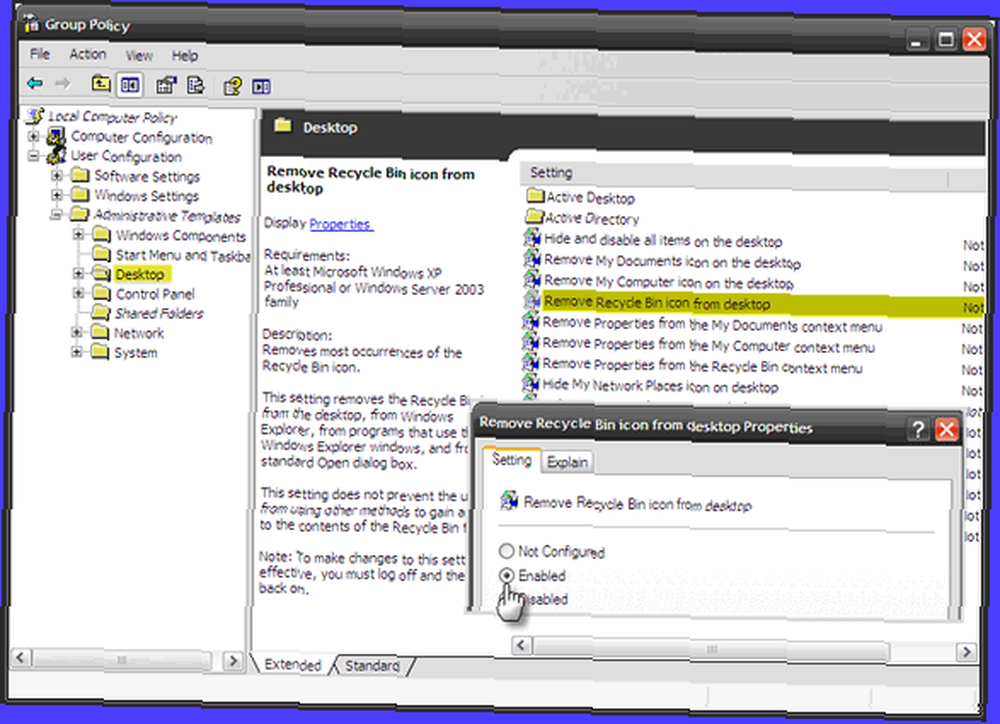
- Kliknij Start - Uruchom - rodzaj GPEDIT.MSC i wejdź.
- Rozszerzać Konfiguracja użytkownika - szablony administracyjne i kliknij Pulpit.
- W prawym okienku kliknij dwukrotnie Usuń ikonę Kosza z pulpitu - w Nieruchomości kliknij okno Włączone.
- naciśnij dobrze do wyjścia. Aby wyświetlić go ponownie, po prostu wybierz Nie skonfigurowane.
Uwaga: Edytor zasad grupy nie jest dostępny w wersji Home Windows XP.
Przywróć ikonę Kosza
Łatwo ukryć ikonę kosza. Ale co jeśli jakiś błąd systemowy usunął ikonę na zawsze? Następnie musimy udać się do rejestru w celu wykonania naprawy.
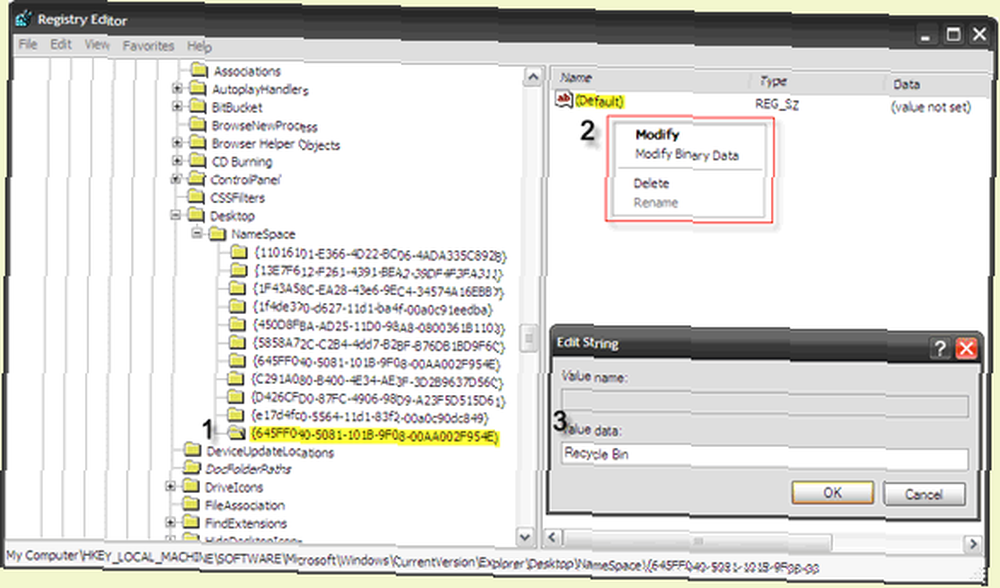
- Kliknij Start - Uruchom ““ Wpisz regedit aby otworzyć edytor rejestru.
- Przejdź do następującego klucza - HKEY_LOCAL_MACHINE \ SOFTWARE \ Microsoft \ Windows \ CurrentVersion \ Explorer \ Desktop \ NameSpace
- Utwórz nowy klucz, klikając go prawym przyciskiem myszy - Nowy - klucz
- Wpisz wartość 645FF040-5081-101B-9F08-00AA002F954E. Kliknij Wchodzić.
- W prawym panelu kliknij prawym przyciskiem myszy wartość domyślną”¦Kliknij Modyfikować. Wprowadź dowolną nazwę kosza w Dane wartości pole w polu Edytuj ciąg.
- Kliknij dobrze i wyjdź z edytora rejestru. Kosz zostaje przywrócony.
Pomiń pole Potwierdź usunięcie i Kosz
Usunięcie pliku powoduje Potwierdź usunięcie folderu wyskakujące okienko. Jednak zmiana tego działania siatki bezpieczeństwa nie jest zalecana”¦łatwo to zrobić.
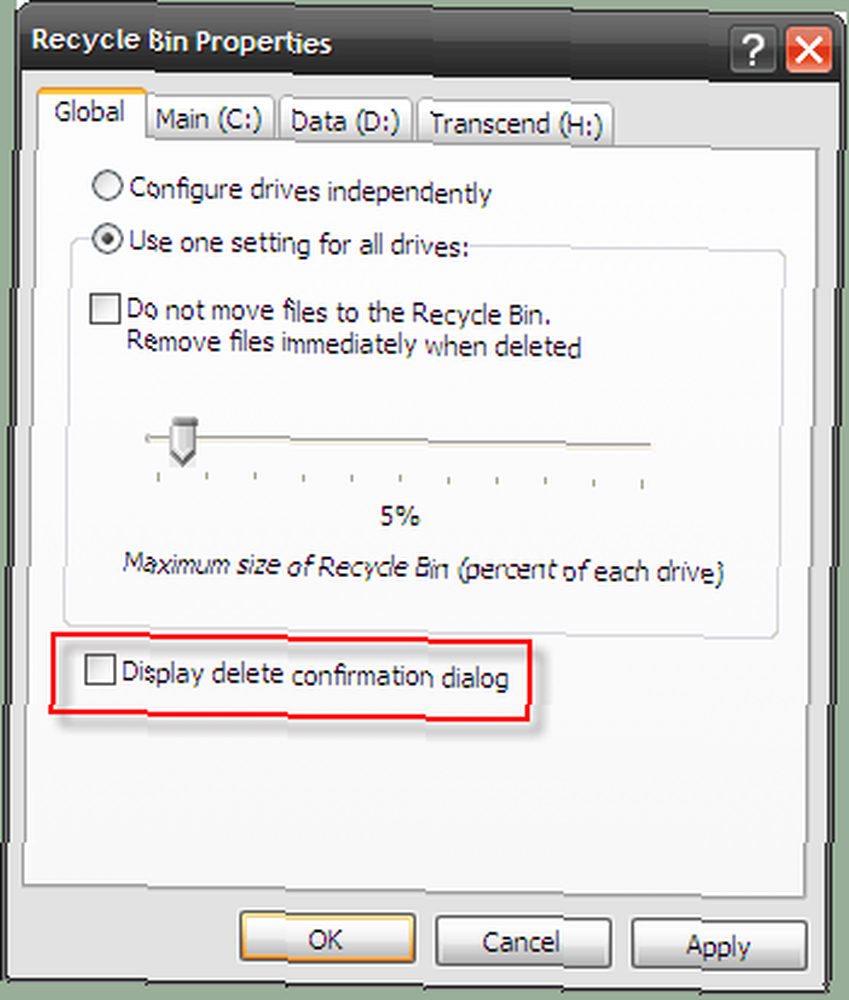
- Kliknij prawym przyciskiem myszy ikonę Kosza na pulpicie. Kliknij Nieruchomości.
- Odznacz Wyświetl okno dialogowe potwierdzenia usunięcia. Kliknij Zastosować i dobrze.
- Również jeśli nie chcesz całkowicie ominąć Kosza, w tym samym oknie wybierz Nie przenoś plików do Kosza. Usuń pliki natychmiast po ich usunięciu pole wyboru. Alternatywnie możesz przytrzymać Shift podczas usuwania.
Opróżnij kosz, klikając prawym przyciskiem myszy menu kontekstowe
Istnieje kilka poprawek rejestru, które są dostępne jako pliki reg. Do pobrania. Ale aby zrozumieć wpisy, które zmieniają, myślę, że lepiej jest skorzystać z opcji ręcznej.
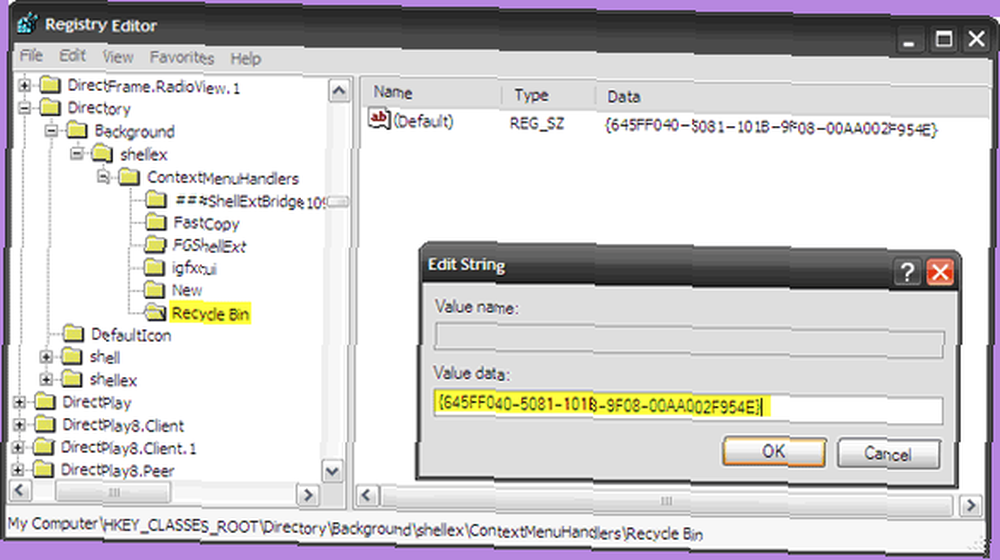
- Kliknij Start - Uruchom ““ Wpisz regedit. Trafienie dobrze.
- Przećwicz do HKEY_CLASSES_ROOT \ Directory \ Background \ shellex \ ContextMenuHandlers
- Kliknij go prawym przyciskiem myszy i utwórz nowy klucz - Kosz
- Wybierz nowy klucz i kliknij prawym przyciskiem myszy wartość domyślną, aby zmodyfikować ją w prawym okienku.
- Wpisz wartość 645FF040-5081-101B-9F08-00AA002F954E.
- Kliknij OK i zamknij Edytor rejestru, aby przynieść Opróżnij kosz polecenie w menu kontekstowym.
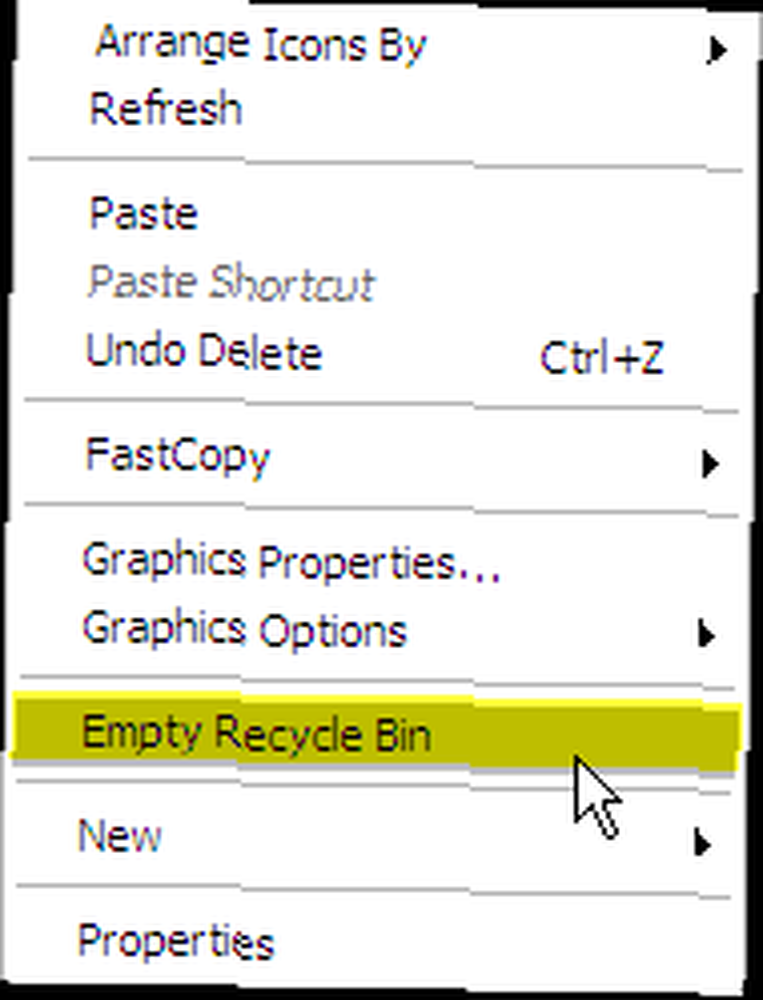
Przenieś kosz do zasobnika systemowego
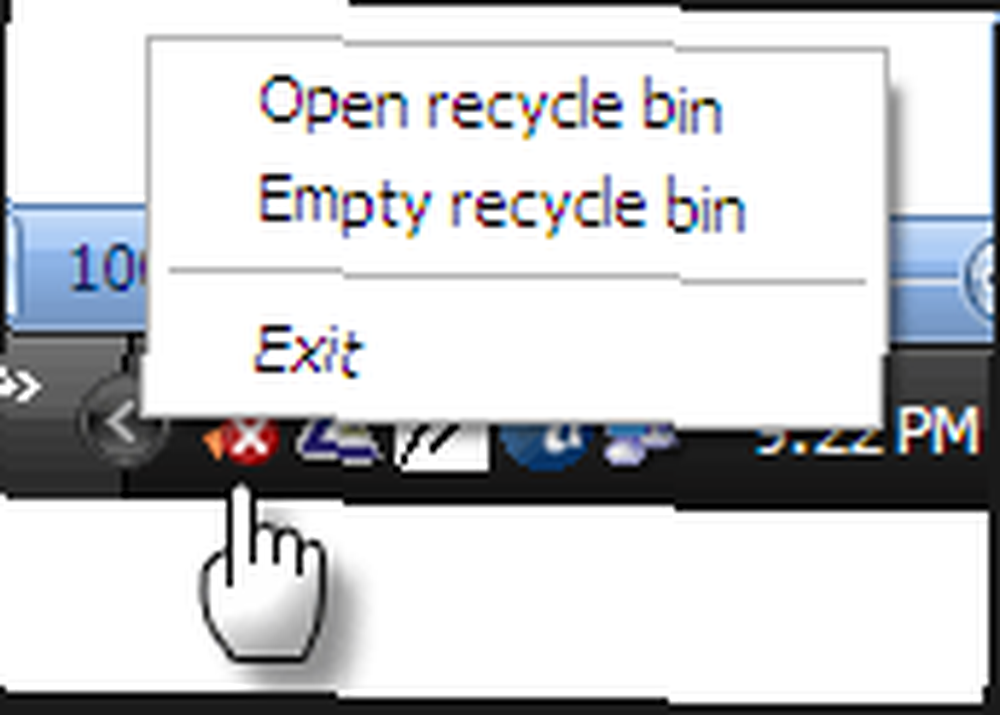
Jeśli chcesz odzyskać wartość ekranu jednej ikony, a także nie chcesz całkowicie usuwać Kosza, rozwiązaniem może być małe narzędzie o nazwie MiniBin. Jak mówi strona programisty, to małe pobieranie 43 KB może się przydać, jeśli chcesz ukryć kosz na pulpicie. Oprogramowanie nie wymaga instalacji. Aby zacząć od systemu Windows, możesz dołączyć go do folderu startowego.
Zmień dźwięk Kosza
Jeśli chcesz mieć własny dźwięk odtwarzany po opróżnieniu kosza,
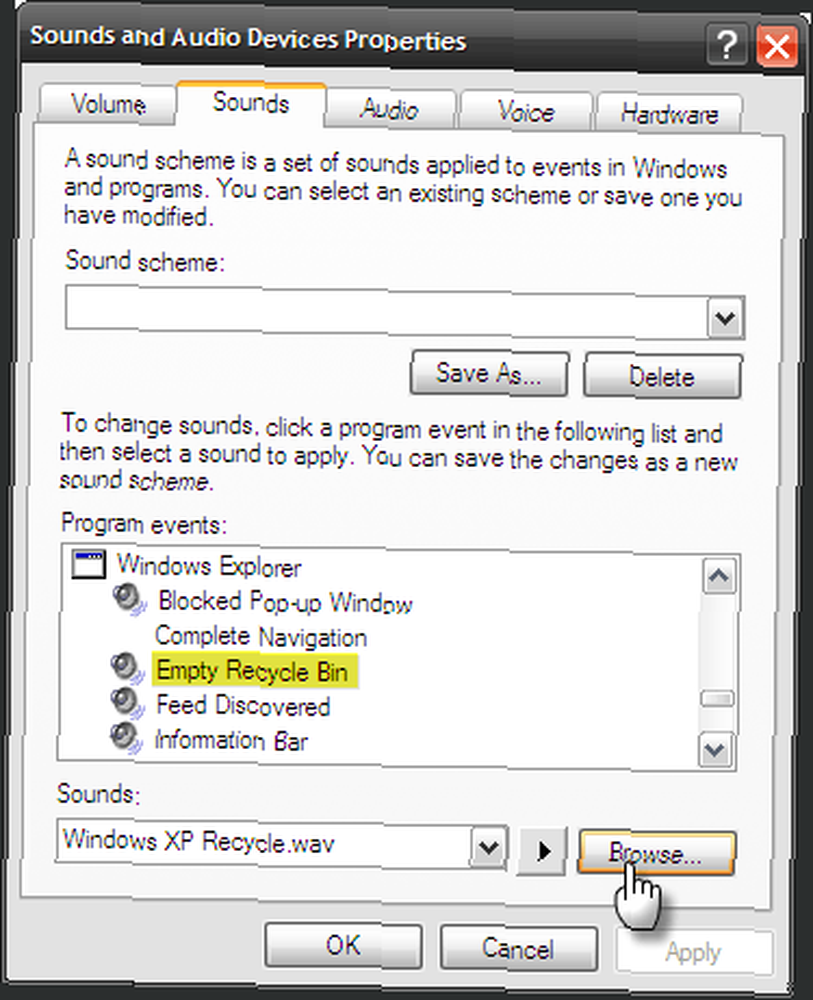
- Iść do Panel sterowania - dźwięki i urządzenia audio.
- Kliknij na Odgłosy patka. Pod Wydarzenia programowe zejdź do Eksplorator Windows - Opróżnij Kosz.
- Wybierz dowolny inny dźwięk z domyślnych pod Odgłosy lub przejdź do lokalizacji własnego pliku wav. Przetestuj to za pomocą kliknięcia małej czarnej strzałki.
Ustaw ostrość Kosza, gdy jest ukryty
Ta fajna sztuczka działa tylko wtedy, gdy kosz pozostaje w domyślnej dolnej prawej części pulpitu. Możesz przywrócić ostrość kosza, jeśli jest on zasłonięty przez wiele otwartych okien. Po prostu przeciągnij pliki, które chcesz usunąć, do pustego obszaru paska zadań. Wszystkie otwarte okna minimalizują się automatycznie i możesz po prostu upuścić pliki do kosza.
Jeśli zauważysz, usunięcie pliku jest prawdopodobnie najdłużej rysowanym procesem systemu Windows. Od wybrania pliku po jego usunięcie, kliknięcie potwierdzenia, opróżnienie kosza i ponowne potwierdzenie działania. Nawet wtedy plik można odzyskać za pomocą narzędzi do odzyskiwania, ponieważ system Windows nie zapisuje go natychmiast. Krótko mówiąc, system Windows daje nam dużo czasu na podjęcie decyzji o usunięciu pliku.
Kosz został nazwany siatką bezpieczeństwa. Dlatego zasługuje na naszą uwagę i wszystkie wskazówki i sztuczki, które możemy zebrać. Czy znasz jakieś inne?
Źródło zdjęcia: Londyńska permakultura











